Tutorial Excel: Filtro Avanzado
Summary
TLDREste tutorial enseña cómo realizar un filtro avanzado en Excel, utilizando una base de datos de ejemplo. El proceso incluye copiar los encabezados de la tabla para definir los criterios de filtrado, seleccionar el rango adecuado y aplicar el filtro avanzado para mostrar los resultados deseados. Además, se explica cómo manejar múltiples criterios y cómo Excel puede filtrar los datos, ya sea en el mismo rango o copiarlos a otro lugar. El tutorial cubre desde el filtro por producto específico hasta la combinación de varios criterios como vendedor y tipo de producto.
Takeaways
- 😀 El primer paso para aplicar un filtro avanzado es copiar los encabezados de la tabla, ya sea debajo de la tabla o a un lado, dependiendo de dónde quieras mostrar los resultados.
- 😀 Es recomendable vincular las celdas de los criterios de filtro con las celdas de la tabla para evitar errores al escribir los valores.
- 😀 Al ingresar los valores de filtro, asegúrate de que coincidan exactamente con los de la tabla, como los nombres de productos o vendedores.
- 😀 Se puede aplicar más de un filtro al mismo tiempo. Por ejemplo, filtrar productos 'light' y a la vez un vendedor específico, como 'Jones'.
- 😀 Para aplicar el filtro avanzado, ve a la pestaña 'Datos' y selecciona 'Avanzadas' en la opción 'Ordenar y filtrar'.
- 😀 Antes de usar el filtro avanzado, es recomendable hacer clic dentro de la tabla para que Excel seleccione automáticamente el rango de datos.
- 😀 Al configurar los criterios del filtro avanzado, selecciona los encabezados y las celdas inferiores donde se encuentran los valores a utilizar como criterios.
- 😀 El filtro avanzado tiene dos opciones: 'Filtrar la lista' dentro del mismo rango de datos o 'Copiar a otro lugar' para mostrar los resultados filtrados en una ubicación diferente.
- 😀 Al seleccionar la opción 'Copiar a otro lugar', asegúrate de elegir solo los encabezados de la zona donde se deben mostrar los resultados filtrados.
- 😀 Excel filtra y muestra solo los registros que cumplen con los criterios establecidos. Si solo hay una coincidencia, solo se muestra ese registro.
- 😀 Si deseas combinar múltiples criterios, puedes usar diferentes filas para filtros 'O' (como filtrar productos 'light' o 'auto') y Excel tomará ambas opciones en cuenta.
Q & A
¿Cuál es el primer paso para crear un filtro avanzado en Excel?
-El primer paso es copiar los encabezados de la tabla o base de datos, y colocarlos en un lugar donde se mostrarán los resultados del filtro, ya sea debajo o a un lado de la tabla original.
¿Por qué es importante copiar los encabezados de la tabla?
-Es importante copiar los encabezados porque se usarán para ingresar los criterios que se van a filtrar. Esto permite que Excel reconozca y filtre los datos de acuerdo con esos criterios.
¿Cómo se deben ingresar los valores de los criterios para el filtro avanzado?
-Los valores de los criterios deben ser idénticos a los que están en la tabla, por lo que es recomendable vincular las celdas de los criterios con las celdas de la tabla para asegurar que coincidan exactamente.
¿Qué opción de la pestaña de datos se debe seleccionar para aplicar un filtro avanzado?
-Se debe seleccionar la opción 'Avanzadas' en la pestaña de Datos, en la sección de ordenar y filtrar, para aplicar un filtro avanzado.
¿Qué sucede si se elige la opción 'Filtrar la lista, en su lugar' en el filtro avanzado?
-Al elegir 'Filtrar la lista, en su lugar', Excel ocultará todos los registros que no cumplan con los criterios del filtro y mostrará los resultados dentro del mismo rango de datos original.
¿Qué significa la opción 'Copiar a otro lugar' en el filtro avanzado?
-La opción 'Copiar a otro lugar' permite que los resultados filtrados se copien en una ubicación diferente, por ejemplo, en un espacio vacío de la hoja de cálculo, en lugar de mostrar los resultados dentro del mismo rango de datos.
¿Qué debe incluir el rango de criterios en un filtro avanzado?
-El rango de criterios debe incluir los encabezados y los valores de los criterios que se desean aplicar al filtro. Estos valores se deben colocar debajo de los encabezados copiados.
¿Qué ocurre si se dejan vacíos algunos de los campos de los criterios?
-Si se dejan vacíos algunos de los campos de los criterios, Excel no los tomará en cuenta, por lo que el filtro no tendrá en cuenta esos valores faltantes al aplicar la filtración.
¿Cómo se pueden combinar múltiples criterios en un filtro avanzado?
-Para combinar múltiples criterios, se pueden ingresar diferentes valores en filas separadas dentro del rango de criterios. Excel interpretará esto como un filtro OR, es decir, mostrará los registros que coincidan con cualquiera de los criterios.
¿Cómo se puede modificar un filtro avanzado después de haberlo aplicado?
-Para modificar un filtro avanzado, basta con cambiar los valores en el rango de criterios y volver a aplicar el filtro avanzado. Excel ajustará los resultados basados en los nuevos criterios.
Outlines

Esta sección está disponible solo para usuarios con suscripción. Por favor, mejora tu plan para acceder a esta parte.
Mejorar ahoraMindmap

Esta sección está disponible solo para usuarios con suscripción. Por favor, mejora tu plan para acceder a esta parte.
Mejorar ahoraKeywords

Esta sección está disponible solo para usuarios con suscripción. Por favor, mejora tu plan para acceder a esta parte.
Mejorar ahoraHighlights

Esta sección está disponible solo para usuarios con suscripción. Por favor, mejora tu plan para acceder a esta parte.
Mejorar ahoraTranscripts

Esta sección está disponible solo para usuarios con suscripción. Por favor, mejora tu plan para acceder a esta parte.
Mejorar ahoraVer Más Videos Relacionados

Curso Excel 2010 Básico. Video 3. Selecciones y datos I

Tutorial LibreOffice Calc - 23/34 Manejando Datos. Filtrar.

Crear REGISTRO DE VENTAS AUTOMATICO a partir de FACTURAS en EXCEL - Grabar Macros - crear botón
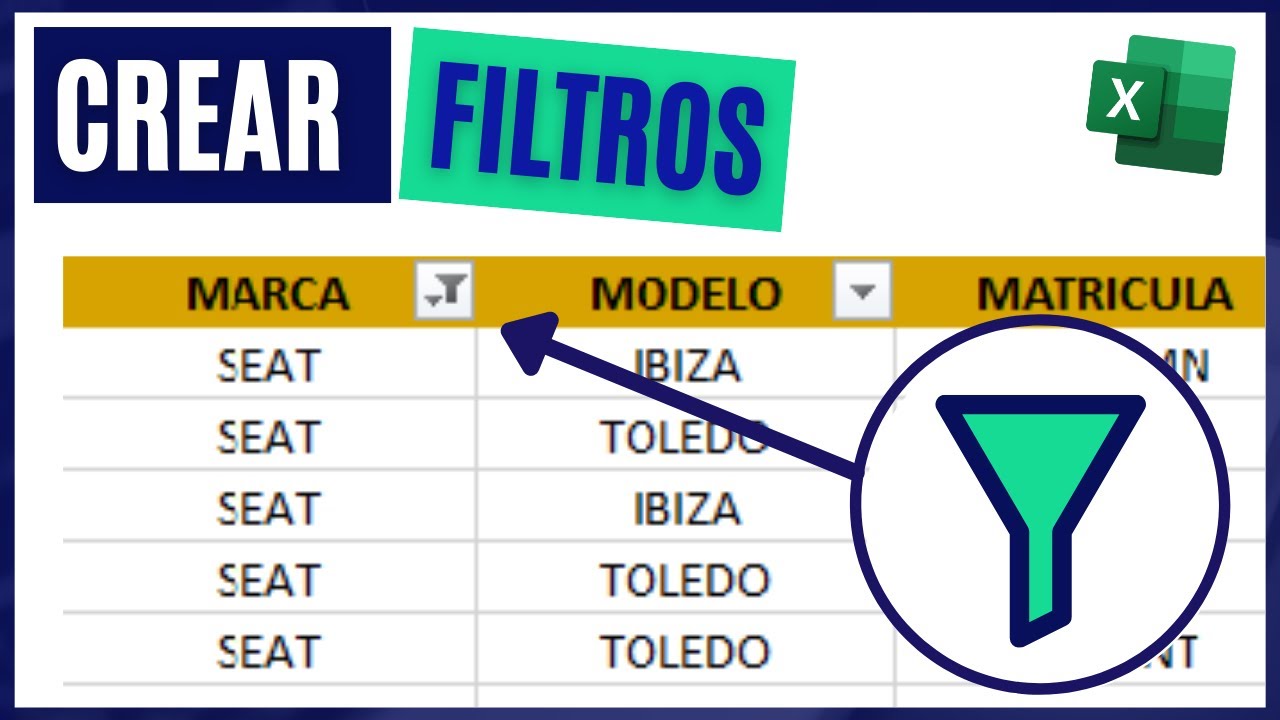
Cómo crear un FILTRO en Excel 🔽

MANTENIMIENTO (REGISTRAR, MODIFICAR Y ELIMINAR) EN PHP + MYSQL + HTML + CSS

Formato condicional avanzado, usando la función SI ♦ (if)
5.0 / 5 (0 votes)